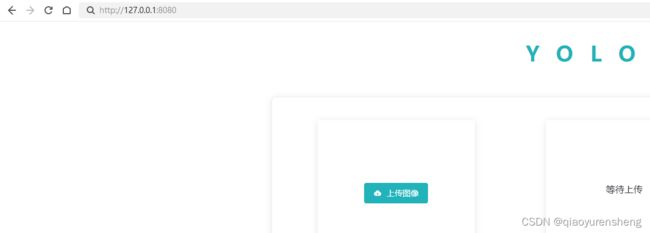使用 docker 构建镜像文件的方法
使用 docker 构建镜像文件的方法
使用 docker 构建镜像文件,实现一次构建处处使用,从而减少开发难度。
本文使用 web静态文件 与 vue开发文件 为例,使用 Dockerfile 构建docker镜像。
文章目录
- 使用 docker 构建镜像文件的方法
-
- 1. Dockerfile 文件中相关指令
-
- FROM:镜像的基础系统环境
- RUN:用于执行后面跟着的命令行命令
- COPY :复制指令,从上下文目录中复制文件或者目录到容器里指定路径。
- ADD:ADD 指令和 COPY 的使用格式类似(同样需求下,官方推荐使用 COPY),功能也类似。
- CMD:为启动的容器指定默认要运行的程序,程序运行结束,容器也就结束。CMD 指令指定的程序可被 docker run 命令行参数中指定要运行的程序所覆盖。
- ENV:设置环境变量,定义了环境变量,那么在后续的指令中,就可以使用这个环境变量。
- EXPOSE: 仅仅只是声明端口
- WORKDIR:指定工作目录。
- 2. 静态网站的 docker 镜像创建
-
- 2.1 首先需要在一个文件夹中准备三个文件(夹)
- 2.2 Dockerfile 文件内容
- 2.3 default.conf 文件内容
- 2.4 构建 docker 镜像并运行 docker 容器
- 3. Nodejs构建的网站的 docker 镜像创建
-
- 3.1 准备工作
- 3.2 Dockerfile 文件内容
- 3.3 构建 docker 镜像并运行 docker 容器
1. Dockerfile 文件中相关指令
Dockerfile 是一个用来构建镜像的文本文件,文本内容包含了一条条构建镜像所需的指令和说明。
相关指令含义:
FROM:镜像的基础系统环境
格式:
FROM nginx 或 FROM node:latest
RUN:用于执行后面跟着的命令行命令
有两种格式:
RUN <命令>
RUN [“可执行文件”,“参数1”,“参数2”]
COPY :复制指令,从上下文目录中复制文件或者目录到容器里指定路径。
有两种格式:
COPY <原路径> <目标路径>
COPY [“<原路径>”, “<目标路径>”]
<目标路径>:容器内的指定路径,该路径不用事先建好,路径不存在的话,会自动创建。
ADD:ADD 指令和 COPY 的使用格式类似(同样需求下,官方推荐使用 COPY),功能也类似。
CMD:为启动的容器指定默认要运行的程序,程序运行结束,容器也就结束。CMD 指令指定的程序可被 docker run 命令行参数中指定要运行的程序所覆盖。
类似于 RUN 指令,用于运行程序,但二者运行的时间点不同:
- RUN 是在 docker build 时运行的
- CMD 是在 docker run 时运行的
注意:如果 Dockerfile 中如果存在多个 CMD 指令,仅最后一个生效。
格式:
CMD <命令>
CMD [“可执行文件”,“参数1”,“参数2”]
ENV:设置环境变量,定义了环境变量,那么在后续的指令中,就可以使用这个环境变量。
格式:
ENV
ENV
若设置 NODE_VERSION = 7.2.0 , 在后续的指令中可以通过 $NODE_VERSION 引用
EXPOSE: 仅仅只是声明端口
- 帮助镜像使用者理解这个镜像服务的守护端口,以方便配置映射。
- 运行时使用随机端口映射时,也就是 docker run -P 时,会自动随机映射 EXPOSE 的端口。
WORKDIR:指定工作目录。
用 WORKDIR 指定的工作目录,会在构建镜像的每一层中都存在。以后各层的当前目录就被改为指定的目录,如该目录不存在,WORKDIR 会帮你建立目录。
docker build 构建镜像过程中的,每一个 RUN 命令都是新建的一层。只有通过 WORKDIR 创建的目录才会一直存在。
格式:
WORKDIR <工作目录路径>
2. 静态网站的 docker 镜像创建
2.1 首先需要在一个文件夹中准备三个文件(夹)
2.2 Dockerfile 文件内容
# 拉取 nginx 镜像
FROM nginx:latest
# 将静态网站文件夹拷贝到 nginx 镜像中的对应文件夹中
COPY ./dist /usr/share/nginx/html/
# 将 nginx 配置文件拷贝到 nginx 镜像中对应文件夹中
COPY ./default.conf /etc/nginx/conf.d/
# 声明暴露端口号为 9000
EXPOSE 9000
2.3 default.conf 文件内容
server {
# nginx 监听的端口号,对外暴露端口
listen 9000;
server_name localhost;
gzip on;
gzip_min_length 1k;
gzip_comp_level 9;
gzip_types text/plain text/css text/javascript application/json application/javascript application/x-javascript application/xml;
gzip_vary on;
gzip_disable "MSIE [1-6]\.";
# 路径匹配
location / {
# 静态文件所在文件夹,需与 Dockerfile 中配置一样
root /usr/share/nginx/html;
index index.html index.htm;
try_files $uri $uri/ /index.html;
}
}
default.conf中配置了网站对外暴露端口,最好与Dockerfile文件中端口一致
2.4 构建 docker 镜像并运行 docker 容器
# 开始构建镜像 -t 构建镜像的名称:镜像版本 . 表示当前目录
docker build -t test:v1 .
# 根据构建出的镜像创建运行容器
# -i 以交互模式运行容器,通常与 -t 同时使用
# -t 为容器重新分配一个伪输入终端,通常与 -i 同时使用
# -d 后台运行容器,并返回容器ID
# -p docker 容器内外端口映射
# --name 运行容器的名称
# 最后跟上容器镜像的名称
docker run -itd -p 9000:9000 --name test_hello test:v1
# 在浏览器使用 ip:9000 访问网站
3. Nodejs构建的网站的 docker 镜像创建
Nodejs构建的网站:例如 VUE 等
3.1 准备工作
需要提前准备以下两个内容:
Dockerfile文件- vue 开发的网站目录中
将 Dockerfile 文件放到 vue 开发的网站目录中,如下图所示:
3.2 Dockerfile 文件内容
FROM node:12
# 复制代码
# 将当前目录所有文件复制到 docker 中的 /app 目录中
ADD . /app
# 设置容器启动后默认运行的目录为 /app
WORKDIR /app
# 运行命令,安装依赖
# RUN 命令可以有多个,可以使用 && 连接来减少层级
RUN npm install
# CMD 指令只能有一个,是容器启动后默认运行的命令,是程序的入口
CMD ["npm", "run", "serve"]
# 暴露端口,该端口是 npm run 运行暴露出的端口
EXPOSE 8080
3.3 构建 docker 镜像并运行 docker 容器
# 开始构建镜像 -t 构建镜像的名称:镜像版本 . 表示当前目录
docker build -t vue_test:v1 .
# 根据构建出的镜像创建运行容器
# -i 以交互模式运行容器,通常与 -t 同时使用
# -t 为容器重新分配一个伪输入终端,通常与 -i 同时使用
# -d 后台运行容器,并返回容器ID
# -p docker 容器内外端口映射
# --name 运行容器的名称
# 最后跟上容器镜像的名称
docker run -itd -p 8080:8080 --name vue_test_001 vue_test:v1
# 在浏览器使用 ip:8080 访问网站
本文首发于本人博客:https://blog.gitnote.cn/post/web2docker
Time:2022-11-22
版权信息: CC BY-NC-SA 4.0 (自由转载-非商用-相同方式共享-保持署名)